谷歌浏览器电脑打不开 谷歌浏览器打不开解决办法
更新时间:2024-01-16 15:01:12作者:xtyang
谷歌浏览器是一款备受用户喜爱的网页浏览器,然而有时我们可能会遇到无法打开谷歌浏览器的问题,当我们尝试打开它时,可能会遇到一些错误提示或者根本没有任何反应。这种情况下,我们需要找到解决办法来解决这个问题,以确保我们能够继续使用这款高效便捷的浏览器。接下来我们将探讨一些常见的谷歌浏览器打不开的原因,并提供一些解决方法来帮助我们解决这个问题。
步骤如下:
1.在Windows10系统桌面找到安装好的谷歌浏览器图标,右键点击该图标。在弹出菜单中选择“属性”的菜单项。
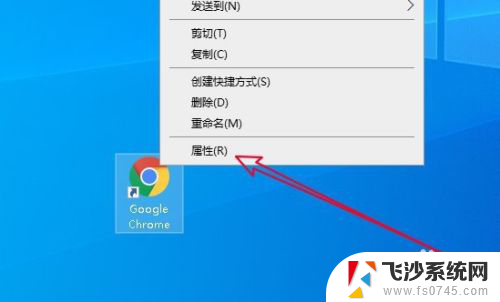
2.然后在打开的谷歌浏览器属性窗口中点击“快捷方式”的选项卡。
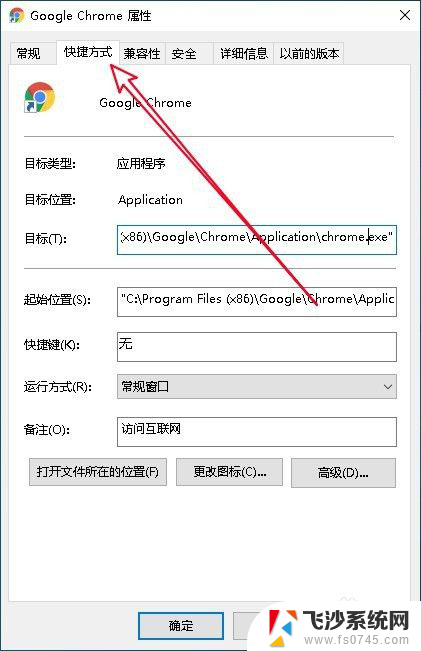
3.然后在打开的快捷方式窗口中,找到“目标”的设置文本框。在文字的最末尾输入-no -sandbox,然后点击确定按钮。

4.这样双击谷歌浏览器的图标,就可以打开浏览器,只是提示稳定性和安全性会有所下降的提示。

5.总结:
1、打开谷歌浏览器的属性窗口
2、在目标文本框中输入精简代码
3、这时就可以打开谷歌浏览器了

以上是关于如何解决谷歌浏览器在电脑上无法打开的全部内容,如果您有需要,可以按照以上步骤进行操作,希望这对您有所帮助。
谷歌浏览器电脑打不开 谷歌浏览器打不开解决办法相关教程
-
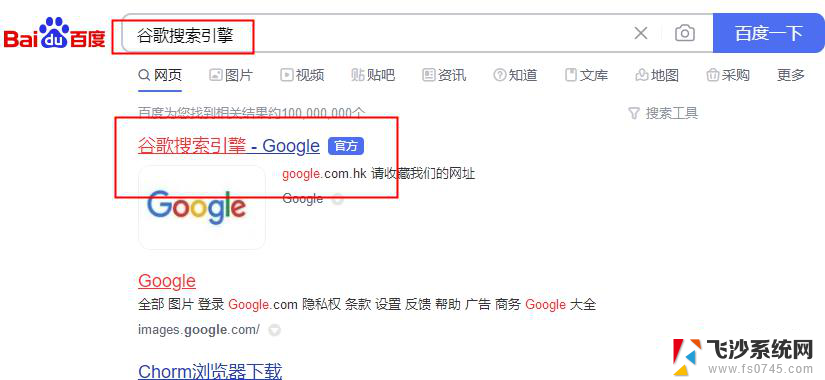 打开谷歌浏览器. 谷歌浏览器网页版登录入口
打开谷歌浏览器. 谷歌浏览器网页版登录入口2024-01-14
-
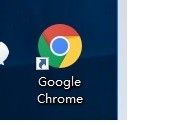 谷歌浏览器打开网页不覆盖 谷歌浏览器如何设置新网页不覆盖当前页面
谷歌浏览器打开网页不覆盖 谷歌浏览器如何设置新网页不覆盖当前页面2024-01-20
-
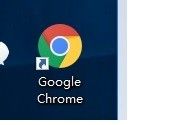 谷歌浏览器设置打开新网页不覆盖 如何在谷歌浏览器中设置点击新网页不覆盖旧网页
谷歌浏览器设置打开新网页不覆盖 如何在谷歌浏览器中设置点击新网页不覆盖旧网页2024-05-30
-
 谷歌浏览器 兼容模式 谷歌浏览器兼容性模式设置方法
谷歌浏览器 兼容模式 谷歌浏览器兼容性模式设置方法2024-08-06
- 谷歌浏览器怎么登陆账户 谷歌浏览器登录步骤
- 电脑谷歌浏览器无法更新 谷歌浏览器chrome升级失败解决方法
- 如何把谷歌浏览器设置为默认浏览器 如何将谷歌浏览器Chrome设置为默认浏览器
- 谷歌翻译在哪里打开 怎样设置谷歌浏览器的翻译功能
- 谷歌浏览器怎么打开翻译 谷歌浏览器自带的翻译功能怎么用
- 谷歌护眼模式 谷歌 Chrome 浏览器黑暗模式功能怎么开启
- 电脑如何硬盘分区合并 电脑硬盘分区合并注意事项
- 连接网络但是无法上网咋回事 电脑显示网络连接成功但无法上网
- 苹果笔记本装windows后如何切换 苹果笔记本装了双系统怎么切换到Windows
- 电脑输入法找不到 电脑输入法图标不见了如何处理
- 怎么卸载不用的软件 电脑上多余软件的删除方法
- 微信语音没声音麦克风也打开了 微信语音播放没有声音怎么办
电脑教程推荐
- 1 如何屏蔽edge浏览器 Windows 10 如何禁用Microsoft Edge
- 2 如何调整微信声音大小 怎样调节微信提示音大小
- 3 怎样让笔记本风扇声音变小 如何减少笔记本风扇的噪音
- 4 word中的箭头符号怎么打 在Word中怎么输入箭头图标
- 5 笔记本电脑调节亮度不起作用了怎么回事? 笔记本电脑键盘亮度调节键失灵
- 6 笔记本关掉触摸板快捷键 笔记本触摸板关闭方法
- 7 word文档选项打勾方框怎么添加 Word中怎样插入一个可勾选的方框
- 8 宽带已经连接上但是无法上网 电脑显示网络连接成功但无法上网怎么解决
- 9 iphone怎么用数据线传输文件到电脑 iPhone 数据线 如何传输文件
- 10 电脑蓝屏0*000000f4 电脑蓝屏代码0X000000f4解决方法